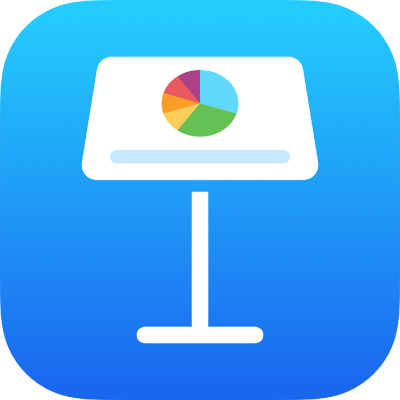
Crear y administrar plantillas de Keynote en el iPhone
Si agregas o editas las disposiciones de diapositivas de una presentación, puedes guardar las modificaciones en forma de plantilla para usarla en otras presentaciones. Crear tu propia plantilla puede ser tan sencillo como agregar el logotipo de tu empresa a una plantilla existente, aunque también puedes diseñar una plantilla completamente nueva. Para obtener detalles sobre la creación y edición de disposiciones de diapositivas, consulta Agregar y editar disposiciones de diapositivas.
Puedes agregar plantillas personalizadas al selector de plantillas, guardarlas como archivos para compartirlas con otros y usarlas en Keynote en tu Mac, iPhone o iPad. Las plantillas personalizadas que creas en el iPhone se agrupan en la categoría Mis plantillas del selector de plantillas, y se comparten en todos tus dispositivos.
Guardar una presentación como una plantilla
Si iniciaste sesión en la misma cuenta de Apple en todos tus dispositivos y tienes activado iCloud Drive, cuando guardes una plantilla personalizada, esta estará disponible en todos tus dispositivos (pero no en Keynote para iCloud).
En la plantilla nueva se guardan solamente los cambios realizados a la disposición de diapositivas.
Toca
 , elige Exportar y selecciona Plantilla de Keynote.
, elige Exportar y selecciona Plantilla de Keynote.Toca una opción:
Agregar al selector de plantilla: tu plantilla aparece en la categoría Mis plantillas del selector de plantilla.
Enviar plantilla: elige a dónde quieres enviar tu plantilla o guárdala en Archivos.
Si agregas una plantilla personalizada al selector de plantilla, podrás compartirla después. Sólo toca sin soltar la miniatura de la plantilla en el selector, levanta el dedo y elige Compartir. Si la opción Compartir no está disponible, es posible que necesites descargar la plantilla a tu dispositivo.
Instalar una plantilla proveniente de otra fuente en tu dispositivo
Puedes instalar una plantilla personalizada que hayas recibido como archivo adjunto, sólo agrégala al selector de plantillas en Keynote.
Nota: la plantilla ya se instaló en todos tus dispositivos y está disponible en la categoría Mis plantillas del selector de plantillas si elegiste Agregar al selector de plantillas al crearla (y si utilizaste iCloud Drive con la misma cuenta de Apple).
En tu dispositivo, sigue las siguientes instrucciones para instalar una plantilla desde estas fuentes:
AirDrop: asegúrate de que el AirDrop está activado. Cuando aparezca el mensaje de AirDrop, toca Aceptar y elige Agregar.
Un correo electrónico: en Mail, selecciona el archivo adjunto y luego toca la pantalla. Toca
 en la parte inferior de la pantalla, toca Abrir en Keynote y elige Agregar.
en la parte inferior de la pantalla, toca Abrir en Keynote y elige Agregar.iCloud: abre Keynote; si ya hay una presentación abierta, toca Presentaciones o
 en la parte superior de la pantalla para ver todas tus presentaciones. Toca Explorar en la parte inferior de la pantalla para ver la lista de ubicaciones y luego toca la ubicación en la que quieres instalar la plantilla (iCloud Drive o En mi iPhone). Toca la plantilla y elige Agregar.
en la parte superior de la pantalla para ver todas tus presentaciones. Toca Explorar en la parte inferior de la pantalla para ver la lista de ubicaciones y luego toca la ubicación en la que quieres instalar la plantilla (iCloud Drive o En mi iPhone). Toca la plantilla y elige Agregar.
Editar una plantilla personalizada
Ve a la app Keynote
 en tu iPhone.
en tu iPhone.En el administrador de presentaciones, toca Seleccionar una plantilla y elige la plantilla personalizada que quieres editar.
Si una presentación está abierta, toca
 en la esquina superior izquierda para ir al administrador de presentaciones.
en la esquina superior izquierda para ir al administrador de presentaciones.Las plantillas personalizadas aparecen en la categoría Mis plantillas del selector de plantilla. Si quieres utilizar una plantilla personalizada no disponible en esta pantalla, primero debes instalar la plantilla personalizada (consulta las instrucciones anteriores).
Realiza tus cambios, toca
 , elige Exportar y selecciona Plantilla de Keynote.
, elige Exportar y selecciona Plantilla de Keynote.Toca una opción:
Agregar al selector de plantilla: tu plantilla aparece en la categoría Mis plantillas del selector de plantilla.
Enviar plantilla: elige a dónde quieres enviar tu plantilla o guárdala en Archivos.
La plantilla editada se guarda como una nueva versión. Puedes cambiar el nombre de la nueva versión y eliminar la primera si no quieres conservarla.
Renombrar una plantilla personalizada
Si iniciaste sesión en la misma cuenta de Apple en todos tus dispositivos y tienes iCloud Drive activado, al cambiar el nombre de la plantilla personalizada se realiza el cambio de nombre en todos tus dispositivos.
Ve a la app Keynote
 en tu iPhone.
en tu iPhone.Si ya hay una presentación abierta, toca
 en la esquina superior izquierda para ver todas tus presentaciones.
en la esquina superior izquierda para ver todas tus presentaciones.Toca Seleccionar una plantilla para abrir el selector de plantillas.
Toca la categoría Mis plantillas que se encuentra cerca de la parte superior de la pantalla (la última categoría a la derecha).
Toca y mantén presionada la miniatura de la plantilla, eleva tu dedo y toca Renombrar.
Escribe un nombre nuevo.
Para eliminar rápidamente el nombre actual, toca la “x” situada en el campo de texto.
Toca Atrás para regresar al selector de plantilla.
Eliminar una plantilla personalizada
Si iniciaste sesión en la misma cuenta de Apple en todos tus dispositivos y tienes iCloud Drive activado, al eliminar la plantilla personalizada se elimina de todos tus dispositivos.
Ve a la app Keynote
 en tu iPhone.
en tu iPhone.Si ya hay una presentación abierta, toca
 en la esquina superior izquierda para ver todas tus presentaciones.
en la esquina superior izquierda para ver todas tus presentaciones.Toca Seleccionar una plantilla para abrir el selector de plantillas.
Toca la categoría Mis plantillas que se encuentra cerca de la parte superior de la pantalla (la última categoría a la derecha).
Toca y mantén presionada la miniatura de la plantilla, levanta el dedo y toca Eliminar.
Toca Eliminar para confirmar, o toca Cancelar.